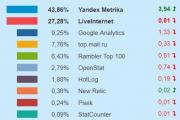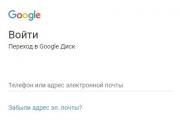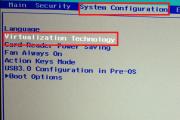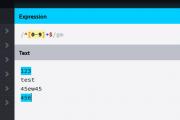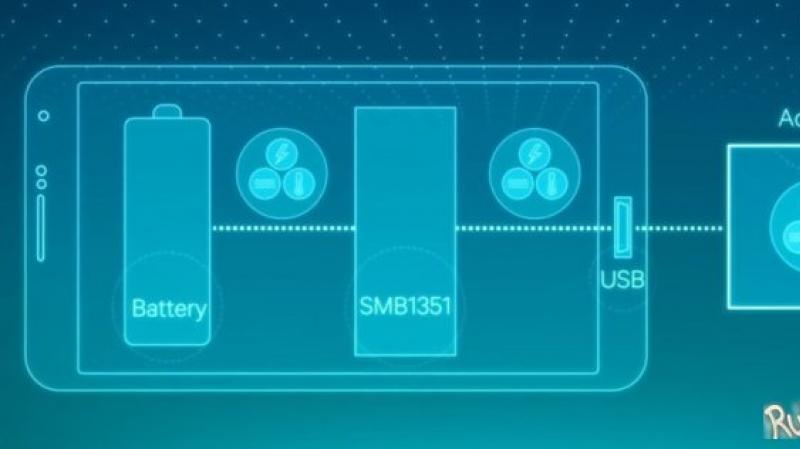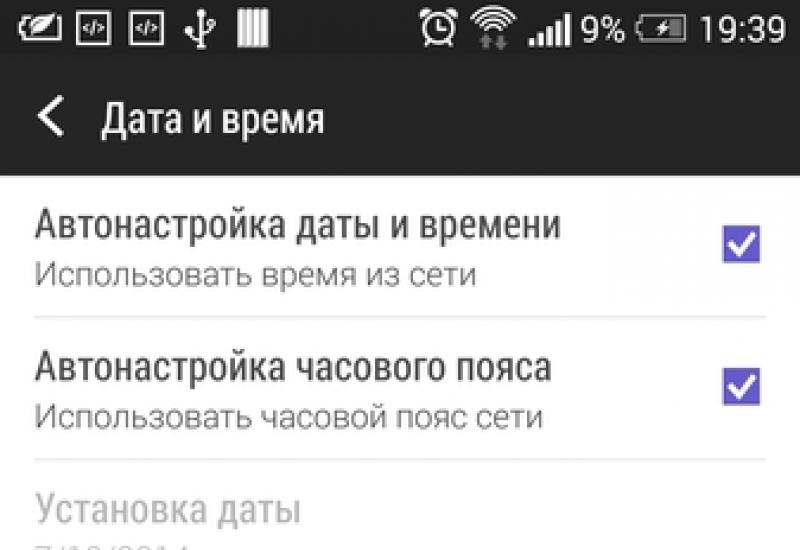Прошивка через установка только cwm. Как установить кастомный Recovery. Перепрошивка режима Recovery
Каждый, кто делает первые шаги в изучении процедуры прошивки Android-девайсов, изначально обращает внимание на самый распространенный способ осуществления процесса – прошивку через рекавери. Android Recovery – среда восстановления, доступ к которой на самом деле есть практически у всех пользователей Андроид-устройств, в независимости от типа и модели последних. Поэтому метод прошивки через рекавери, может рассматриваться, в качестве самого простого способа обновить, изменить, восстановить или полностью заменить программное обеспечение девайса.
Как прошить Android-аппарат через заводское рекавери
Практически каждое устройство, работающее под управлением ОС Андроид, оснащено производителем специальной средой восстановления, предоставляющей в некоторой степени, в том числе и обычным пользователям, возможности манипуляций со внутренней памятью девайса, а точнее – ее разделами.
Следует отметить, что перечень операций, проведение которых доступно через «родное» рекавери, устанавливаемое в девайсы производителем, весьма ограничен. Что касается прошивки, доступна установка только официальных прошивок и/или их обновлений.

В некоторых случаях через заводское рекавери можно установить модифицированную среду восстановления (кастомное рекавери), что в свою очередь расширит возможности работы с прошивками.
При этом, основные действия для проведения восстановления работоспособности и обновления ПО произвести через заводское рекавери вполне возможно. Для установки официальной прошивки или обновления, распространяемых в формате *.zip , выполняем следующие шаги.
1. Для прошивки потребуется установочный zip-пакет. Загружаем необходимый файл и копируем его на карту памяти девайса, желательно в корень. Также может понадобиться переименование файла перед манипуляциями. Практически во всех случаях подходящее название – update.zip
2. Загружаемся в заводскую среду восстановления. Способы получить доступ к рекавери различаются для разных моделей девайсов, но все они предполагают использование комбинаций аппаратных клавиш на устройстве. В большинстве случаев нужная комбинация - «Громкость- » + «Питание » .

Зажимаем на выключенном девайсе кнопку «Громкость- » и, удерживая ее, нажимаем клавишу «Питание ». После того как включится экран аппарата, кнопку «Питание » нужно отпустить, а «Громкость- » продолжать удерживать до появления экрана среды восстановления.
3. Для установки ПО или его отдельных компонентов в разделы памяти понадобиться пункт главного меню рекавери – «apply update from external SD card » , выбираем его.

4. В раскрывшемся перечне файлов и папок находим ранее скопированный на карту памяти пакет update.zip и нажимаем клавишу подтверждения выбора. Установка начнется в автоматическом режиме.

5. По завершению копирования файлов, перезагружаемся в Андроид, выбрав в рекавери пункт «reboot system now » .

Как прошить устройство через модифицированное рекавери
Гораздо более широким перечнем возможностей работы с Android-устройствами обладают модифицированные (кастомные) среды восстановления. Одним из первых появившихся, а на сегодняшний день очень распространенным решением, является рекавери от команды ClockworkMod - .
Установка CWM Recovery
Поскольку рекавери CWM, является неофициальным решением, перед использованием потребуется установка кастомной среды восстановления в устройство.
1. Официальный способ установки рекавери от разработчиков ClockworkMod – это Андроид-приложение ROM Manager. Использование программы требует наличия на устройстве рут-прав .

Загрузить ROM Manager в Play Маркет или с нашего сайта
- Загружаем, устанавливаем, запускаем .

- На главном экране тапаем пункт «Recovery Setup » , затем под надписью «Install or update recovery » - пункт «ClockworkMod Recovery » . Листаем открывшийся список моделей устройств и находим свой девайс.

- Следующий экран после выбора модели – это экран с кнопкой «Установить ClockworkMod »

- Через короткое время необходимый файл будет загружен полностью и начнется процесс установки CWM Recovery. Перед началом копирования данных в раздел памяти устройства, программа попросит предоставить ей рут-права. После получения разрешения, процесс записи рекавери продолжится, а по его завершению появится подтверждающее успех процедуры сообщение «Successfully flashed ClockworkMod recovery » .

- Процесс установки модифицированного рекавери завершен, нажимаем кнопку «ОК » и выходим из программы.
2. В том случае, если устройство не поддерживается приложением ROM Manager либо установка не проходит корректно, необходимо воспользоваться другими методами инсталляции CWM Recovery. Применимые для различных девайсов способы описаны в статьях из перечня ниже.
- Для устройств Самсунг в большинстве случаев используется приложение Odin . Подробно здесь - (Прошивка Android-устройств Samsung через программу Odin )
- Для устройств, построенных на аппаратной платформе МТК, применяется приложение Прошивка Android-устройств на базе МТК через SP FlashTool )
- Наиболее универсальный способ, но при этом самый опасный и сложный, - прошивка рекавери через Fastboot . Подробно действия, проводимые для установки рекавери этим способом, описаны по ссылке:
Прошивка через CWM
С помощью модифицированной среды восстановления можно прошивать не только официальные обновления, но и кастомные прошивки, а также различные компоненты системы, представленные русификаторами, дополнениями, улучшениями, ядрами, радио и т.д.
Стоит отметить наличие большого количества версий CWM Recovery, поэтому после входа на различных устройствах можно увидеть несколько отличающийся интерфейс, - фон, оформление, может присутствовать сенсорное управление и т.п. Кроме того могут наличествовать или отсутствовать некоторые пункты меню.

В примерах ниже используется самая стандартная версия модифицированного рекавери CWM.
При этом, в других модификациях среды, при прошивке выбираются пункты, имеющие те же названия, что и в нижеизложенной инструкции, т.е. несколько отличающееся оформление не должно вызывать опасения у пользователя.
Кроме оформления, различается управление действиями CWM в различных устройствах. В большинстве девайсов применяется следующая схема:

- Аппаратная клавиша «Громкость+ » - перемещение на один пункт вверх;
- Аппаратная клавиша «Громкость- » - перемещение на один пункт вниз;
- Аппаратная клавиша «Питание » и/или «Home »- подтверждение выбора.
Итак, прошивка.
1. Подготавливаем необходимые для установки в устройство zip-пакеты. Загружаем их из Глобальной Сети и копируем на карту памяти. В некоторых версиях CWM также можно использовать внутреннюю память устройства. В идеальном случае файлы размещаются в корне карты памяти и переименовываются с использованием коротких понятных названий.

2. Входим в CWM Recovery. В большинстве случаев применяется та же схема, что и для входа в заводское рекавери, - нажатие на выключенном устройстве комбинации аппаратных кнопок. Кроме того, можно перезагрузиться в среду восстановления из ROM Manager.

3. Перед нами главный экран рекавери. Перед началом установки пакетов, в большинстве случаев, требуется сделать «вайп » разделов «Cache » и «Data », - это позволяет избежать многих ошибок и проблем в дальнейшем.
- Если планируется очистка только раздела «Cache », выбираем пункт «wipe cache partition », подтверждаем удаление данных - пункт «Yes – Wipe Cache ». Дожидаемся завершения процесса – внизу экрана появится надпись: «Сache wipe complete ».

- Аналогично стирается раздел «Data ». Выбираем пункт «wipe data/factory reset », затем подтверждение «Yes – Wipe all user data ». Далее последует процесс очистки разделов и появится подтверждающая надпись внизу экрана: «Data wipe complete ».

4. Переходим к прошивке. Для установки зип-пакета выбираем пункт « install zip from sdcard » и подтверждаем свой выбор нажатием соответствующей аппаратной клавиши. Затем следует выбор пункта « choose zip from sdcard ».

5. Открывается список доступных на карте памяти папок и файлов. Находим нужный нам пакет и выбираем его. Если файлы установки копировались в корень карты памяти, для их отображения придется листать список в самый низ.

6. Перед началом процедуры прошивки рекавери снова требует подтвердить осознанность собственных действий и понимание необратимости процедуры. Выбираем пункт «Yes – Install *** .zip», где *** - имя прошиваемого пакета.

7. Начнется процедура прошивки, сопровождающаяся появлением строчек лога внизу экрана и заполнением индикатора выполнения.

8. После появления внизу экрана надписи «Install from sdcard complete » прошивку можно считать законченной. Перезагружаемся в Android, выбрав пункт «reboot system now » на главном экране.

Прошивка через TWRP Recovery
Помимо решения от разработчиков ClockworkMod, существуют и другие модифицированные среды восстановления. Одним из самых функциональных решений такого рода является TeamWin Recovery (TWRP) . О том, как прошивать устройства с помощью TWRP рассказано в статье:
Таким образом производится прошивка Андроид-аппаратов через среды восстановления. Необходимо взвешенно подходить к выбору рекавери и способу их установки, а также прошивать в аппарат только соответствующие пакеты, полученные из надежных источников. В этом случае процесс протекает очень быстро и не вызывает никаких проблем впоследствии.
Что делать, если смартфон на базе операционной системы Android вдруг начал зависать и вести себя таким образом, как будто он живет своей собственной жизнью? Как перепрошить устройство на базе операционной системы Android?
Над данным вопросом мучаются многие пользователи современных гаджетов известных брендов: начиная от топовых устройств Samsung или Sony, заканчивая набравшими популярность «Сяоми» и «Мейзу».
Возможные способы решения проблем
«Рекавери»: что это и с чем его едят
Многие пользователи сразу сдаются и спешат обратиться в сервисные центры. Однако любой опытный пользователь знает, что делать этого не нужно. Ведь можно сохранить приличную сумму денег и нервы, следуя всего лишь некоторым простым шагам, приведенным в данной инструкции. «Рекавери» это специальное программное обеспечение, которое имеется в смартфонах на базе операционной системы Android. Оно является чем-то вроде BIOS на обычном персональном компьютере. То есть при помощи «Рекавери» можно осуществить полный сброс смартфона к заводским настройкам. Также здесь можно осуществлять прошивку устройства или устанавливать обновления операционной системы. Пользователь при покупке чаще всего получает устройство с заводским меню «Рекавери». Оно немного ограничено по функционалу и не дает возможности успешно прошить операционную систему. Если говорить о «кастомном» «Рекавери», то оно позволяет более полноценно взаимодействовать с системой телефона. Таким образом, можно делать резервные копии прошивок и восстанавливать их, а также осуществлять более глубокий и полноценный сброс устройства.
«Рекавери»: как войти
Чтобы прошить устройство через меню «Рекавери», необходимо попасть в это самое меню. Это можно сделать довольно просто, особенно если учитывать, что на многих устройствах используется одинаковая комбинация входа. Итак, в том случае если у смартфона имеется кнопка «Домой» или физическая центральная кнопка, то необходимо на включенном гаджете одновременно нажать на кнопки «Громкость +» и «Домой». После этого, не отпуская эти кнопки, нужно нажать на кнопку питания. Устройство должно включиться в нужном режиме. В том случае если у пользователя более современный аппарат без физической кнопки «Домой», необходимо будет повторить процесс, который был описан выше, но только при использовании кнопок «Громкость+» и кнопки питания. Если желаемый результат не будет достигнут, рекомендуется обратиться к расширенному списку способов входа в меню «Рекавери» для устройств различных производителей.
Что еще нужно?
Чтобы понять, как можно перепрошить устройство на базе «Android», необходимо изначально скачать прошивку для своего устройства. Файлы прошивок чаще всего прячутся от общего обозрения в целях сохранности данных фирмы-производителя и безопасности. Именно по этой причине рядовые пользователи и создают резервные копии своих ОС и формируют из них базы данных стоковых прошивок, ссылки на которые можно найти на специальных сайтах. Именно сам файл прошивки, который находится в архиве с расширением *.zip и будет нужен для того, чтобы узнать о восстановлении «Android» через «Рекавери». Иногда бывают моменты, когда старая прошивка надоедает пользователям и им хочется чего-нибудь новенького. Именно по этой причине всегда находятся умельцы, которые разрабатывать кастомные прошивки, добавляя из них что-то новое или наоборот «вырезая» лишнее. В этом случае стандартным «Рекавери» воспользоваться не получится. Здесь на помощь приходят кастомные CWM Recovery или TWRP.
Как установить CWM Recovery или TWRP
Не обязательно нужно устанавливать «Рекавери» на Android при помощи персонального компьютера. Чаще всего проще воспользоваться стоковым. Все, что нужно для этого сделать, так это скачать необходимый файл, который находится в архиве с расширением *zip и переместить его на внешнюю флэш-карту смартфона. После этого, нужно зайти в стоковое «Рекавери» и выбрать там пункт «Apply update external storage». В открывшемся списке необходимо выбрать тот самый файл с кастомным «Рекавери». Когда выбор будет подтвержден, начнется процесс установки. После него устройство предложит выполнить перезагрузку. Процесс будет завершен.
Как прошить Android через «Рекавери»
Перейдем непосредственно к процессу установки прошивки. Хотелось бы отметить, что все неофициальные файлы ОС «Android», созданные непосредственно пользователями, устанавливаются только на свой страх и риск. Если решение об установке неродного программного обеспечения все-таки будет принято, необходимо убедиться, что прошивка была написана именно для той модели смартфона, которую вы планируете перепрошить. Если речь идет о стоковой прошивке, то лучше не заморачиваться установкой CWM Recovery или TWRP. Все манипуляции, которые следует сделать, ограничиваются только скачиванием заводского файла и перемещением его на внешнюю карту памяти. Процесс после этого будет аналогичен установке кастомного «Рекавери». Необходимо зайти в стоковое меню «Рекавери» и выбрать в нем пункт «Apply update from external storage». Затем нужно указать файл прошивки и подтвердить выполнение действия. Когда процесс будет завершен, нужно будет выполнить еще один шаг, который позволит избежать «глюков» и зависаний при включении и работе смартфона. Сразу после того, как прошивка будет установлена, необходимо выбрать в меню пункт «Wipe data/factory reset» и подтвердить выполнение операции. Тем самым можно очистить информацию о предыдущем программном обеспечении, а также о тех файлах, которые имелись на устройстве до процесса прошивки. Когда все эти действия будут окончены, необходимо будет выбрать пункт меню «Reboot system now». Устройство перезагрузится и процесс настройки смартфона начнется «с нуля». В том случае, если процесс включения затянется и логотип устройства «зависнет», необходимо будет вспомнить о том, был ли выполнен после перепрошивки пункт сброса настроек.
Кастомные версии Android
Как прошить Android через «Рекавери»? Осталось только разобраться с тем, что делать с версиями операционных систем, которые были написаны непосредственно пользователями устройств. Ответ на этот вопрос довольно прост: нужно повторить весь процесс, выполняя те же манипуляции в кастомном «Рекавери». Единственное отличие заключается в том, что сам файл прошивки теперь можно будет поместить не только на внешнюю карту памяти, но и во внутреннюю память гаджета. Это добавит пользователю удобства в том случае, если флэш-карта отсутствует. Тогда придется выбрать пункт «Apply update internal storage». Стоит также отметить, что в TWRP и CWM Recovery пункт «Wipe data/factory reset» был заменен на два отдельных пункта «Wipe cache» и «Wipe data». После того как у вас получится установить Android через «Рекавери», нужно будет выбрать в модифицированном меню TeamWin или ClockWorkMod выбрать пункт «Wipe Dalvik cache». Это существенно увеличит шансы успешного выключения устройства с новой ОС.
Как восстановить стоковую прошивку?
Если пользователю не понравится новая кастомная прошивка, всегда есть возможность все вернуть на свои места. Многих сегодня интересует вопрос: как восстановить Android через «Рекавери», а именно через стоковую версию? Ответ скрывается в рассмотренном выше пункте. Возвращение всего на свои места происходит таким же образом, что и выполнение первоначальных изменений. Все, что необходимо сделать, так это скачать на внутреннюю память или флэш-карту прошивку от производителя, а после этого выбрать в меню «Рекавери» соответствующий пункт и выполнить полный сброс настроек. В принципе, в этом нет ничего сложного.
В прошивке смартфона на базе операционной системы Android на самом деле нет ничего сложного. Но в том случае, если вы не уверены в собственных силах, то лучше не связываться с данными процессами. Если все-таки что-то не получится, то всегда можно выполнить восстановление прошивки устройства, используя соответствующий пункт меню. Главное сделать резервную копию перед тем, как перепрошивать Android через «Рекавери». Для этого вам понадобиться кастомное «Рекавери» и немного терпения. Процесс восстановления прошивки занимает достаточно много времени. Если что-то не получится, всегда можно будет обратиться за помощью к специалистам.
Чтобы телефон на базе Android работал лучше, не подвисал и быстрее реагировал на команды, надо обновить прошивку (Firmware). Это можно сделать через режим TWRP Recovery. С его помощью устанавливают программное обеспечение, сбрасывают настройки , создают резервные копии. Он есть во многих моделях смартфонов. В частности, в устройствах от Samsung. Его можно поставить и вручную. Разберитесь, как прошить Андроид через Рекавери, как включить этот режим и как им пользоваться.
Recovery - это режим восстановления в Android-гаджетах. Как его запустить, должно быть указано в инструкции к устройству. В некоторых моделях он отсутствует, или в нём нельзя переустановить операционную систему. В таком случае надо скачать кастомный (созданный сторонними разработчиками) Рекавери.
Например, вот как войти в него на Samsung-устройствах:
- Отключите телефон.
- Зажмите одновременно блокировку/включение и центральную кнопку (актуально для старых моделей).
- Если не сработает, зажмите блокировку и клавишу увеличения громкости.
При выключении девайса могут появиться варианты: перезагрузить его или войти в режим восстановления. Также есть универсальный способ. Но для него нужны Root-права (их можно получить при помощи программ KingoRoot, GingerBreak, 360Root, Superuser).

- Найдите в сети и установите на смартфон «Эмулятор Терминала». Это аналог командной строки в Windows. Утилита также есть в магазине приложений для Андроид.
- Запустите её.
- Последовательно напишите две команды «su» и «reboot recovery» (без кавычек). Гаджет перезапустится в режиме восстановления.
Рекавери можно поставить самостоятельно (для этого тоже нужны root-права). Подойдёт один из кастомных вариантов. У них есть два подвида:
- ClockWorkMod или CWM. Простой и понятный мод. Им управляют про помощи клавиш навигации.
- TeamWin Recovery Project или Более функциональный. Имеет сенсорный интерфейс.
Обновить прошивку можно через любой из этих режимов. Чтобы установить CWM, нужно приложение ROM Manager. Скачайте его из Google Play, запустите и предоставьте права суперпользователя (root) . Там будет нужная опция.
- Запустите её (нужен root-доступ).
- Нажмите кнопку «Меню» на смартфоне (не на дисплее, а на самом девайсе).
- Выберите «Install OpenRecoveryScr».
- Приложение попросит подтвердить действие. Тапните на «Yes».
- Появится имя файла, из которого загрузится Рекавери. Что-то вроде «openrecovery-twrp-[версия]-[код модели].img». Если кода нет, значит, программа не определила, что у вас за телефон. В таком случае лучше её не устанавливать.
- Ещё раз подтвердите, нажав «Yes». Утилита найдёт, автоматически скачает и установит img-файл с Recovery.
Установка с помощью Fastboot
Получить доступ к режиму восстановления можно через Fastboot. Для этого у вас должен быть разблокирован загрузчик на смартфоне.
- Установите на компьютер драйвера для вашего телефона.
- Отыщите в интернете и скачайте на ПК пакет программ Android Studio (или Android SDK). Его можно найти на сайте разработчиков утилит для Андроид.
- Откройте в этом пакете папку «android-sdk».
- Запустите «SDK Manager».
- Отметьте галочками пункты «USB Drivers», «Tools» и «Platform-tools». Нажмите «Install».
- Появится директория «Platform-tools», в которой будут ADB и Fastboot.
Теперь вам нужен файл с Рекавери.
- Зайдите на сайт «twrp.me».
- Откройте раздел «Devices».
- Отыщите модель вашего Андроид-гаджета. Это можно сделать через строку поиска. Не выбирайте то, что предназначено для других устройств.
- Перейдите на его страницу.
- Нажмите на ссылку «Primary (Recommended)».
- Выберите подходящую версию файла Recovery, скачайте его и переименуйте (чтобы название было покороче, расширение не меняйте). Например, в «twrp.img».
- Поместите его в каталог «Platform-tools».
Теперь подготовьте сам телефон.

- Зайдите в параметры и несколько раз тапните на номер сборки. Пока не появится сообщение «Включены настройки для разработчиков».
- Зайдите в них через меню «Система».
- Активируйте отладку по USB.
- Выключите смартфон.
- Одновременно зажмите кнопки блокировки и понижения (или увеличению) громкости.
- Не отпуская их, подсоедините девайс к ПК. Он должен перейти в режим Fastboot.
Есть и другой способ:
- Подключите телефон к компьютеру через USB-порт.
- Пуск - Программы - Стандартные.
- Кликните правой кнопкой мыши по «Командная строка».
- Выберите «От имени администратора».
- Наберите «cd [путь к папке Platform-tools]» и нажмите Enter. Должно получиться что-то вроде «cd C:\Program Files\Android\android-sdk\platform-tools».
- Напечатайте «adb reboot bootloader». Смартфон должен перейти в Fastboot.
Установка Recovery тоже будет проходить через командную строку.
- Чтобы снова не вводить путь, откройте каталог «Platform-tools».
- Зажмите клавишу Shift и, не отпуская её, щёлкните правой кнопкой мыши в любом свободном месте папки (там, где нет файлов).
- Выберите «Открыть окно команд».
- Введите «fastboot flash recovery twrp.img». В конце стоит имя файла с Рекавери.
- Дождитесь, пока закончится загрузка. Появится сообщение «Finished».
Теперь в вашем Андроид-девайсе есть режим восстановления.
Перед прошивкой
Перед тем как установить прошивку через Рекавери:
- Создайте резервную копию пользовательских данных и перенесите её на другой носитель. При загрузке Firmware может быть удалена вся личная информация: контакты, sms, закладки, сохранённые пароли, фотографии, установленные приложения.
- Вставьте в гаджет SD-карту . В ней должно быть достаточно памяти для прошивки.
- Узнайте модель вашего смартфона.
- Полностью его зарядите. Если батарея сядет во время загрузки, устройство больше не включится. Его будет сложно восстановить.
- Найдите и скачайте архив с Firmware.
Где найти прошивку и зачем её переустанавливать?
Установка прошивки через TWRP может понадобиться, если:
- В операционной системе Андроид постоянно появляются ошибки.
- Не открываются приложения.
- Не работают многие программы из Play Market.
- Телефон сам по себе перезагружается или выключается.
- Он зависает на экране загрузки ОС.
- Он медленно работает или сильно тормозит при перелистывании рабочих столов.
- Вы решили попробовать другую версию Андроид.
- Вас не устраивает функционал стоковой (официальной) прошивки.
- ОС не подходит под системные требования смартфона.

Не стоит просто так загружать Firmware или без всяких причин запускать TWRP Recovery. При неправильном подходе телефон просто сломается. Если вам не нравится интерфейс, или вы хотите сменить дизайн кнопок, лучше установить новый лаунчер.
Чтобы обновить операционную систему через Рекавери, её надо откуда-то скачать. Это можно сделать:
- На официальном сайте фирмы-производителя. Найдите на нём модель вашего устройства. Там должен быть раздел «Поддержка» или «Драйверы и утилиты».
- На ресурсе разработчиков приложений для Андроид .
- На специализированных сервисах, на которых пользователи выкладывают кастомные или официальные ОС. Например, на форуме 4pda.
- В сети. Вбейте в любой поисковик «скачать прошивку для [модель смартфона]».
Firmware должно сопровождаться описанием и инструкцией. Если в ней указано, что архив проходит для загрузки через режим Рекавери, можно качать.
Не используйте ПО, которое предназначено не для вашего телефона. Если попробуете загрузить на него несовместимую ОС, он перестанет работать.
Установка прошивки
Вот как установить прошивку через TWRP Recovery:

- Переместите или скопируйте архив с Firmware в корневую директорию карты microSD. Не распаковывайте его.
- Перезапустите Андроид в режиме Рекавери. Карта памяти при этом должна находиться в смартфоне.
- Нажмите «Install».
- Выберите архив прошивки.
- Проведите пальцем по надписи «Swipe to Confirm Flash». Система будет переустановлена.
- После этого надо сбросить настройки устройства. Нажмите «Wipe».
- Проведите пальцем по «Swipe to Factory Reset».
- Если вы выберете опцию «Format Data», удалится абсолютно все (в том числе и данные с SD). Это делать необязательно.
- Перезапустите девайс.
Разобраться, как прошить телефон через Рекавери, достаточно легко - нужен лишь архив с Firmware. Но если на девайсе нет такого режима, его придётся устанавливать самостоятельно. Это можно сделать разными способами.
Спустя пару лет использования пользователь смартфона может столкнуться с некоторыми проблемами операционной системы девайса. Сегодня мы расскажем, как перепрошить Андроид самостоятельно, чтобы избавиться от всех этих неполадок.
Что такое прошивка?
Прошивка телефона – это процесс замены операционной системы смартфона с целью исправления неполадок. Зачастую такая мера является крайней, т.е. применяется уже тогда, когда другие способы решения проблемы не помогают. Установка новой прошивки также возможна при выходе новой ОС.

Как правило, большинство крупных производителей Android гаджетов сами обновляют свои изделия «по воздуху», или же просто размещают на своем сайте самую свежую версию прошивки. Однако иногда телефон лишается поддержки (это особенно актуально для китайских аппаратов) и тогда комьюнити гаджета само выпускает кастомные версии прошивок с расширенным функционалом.

Итак, перепрошить свой смартфон можно с помощью специального софта:
- CWM Recovery;
- TWRP Recovery;
- ROM Manager;
- При помощи компьютера и специального набора утилит (Fastboot, KDZ Update и т.д.).
Перед началом процесса установки новой ОС обязательно позаботьтесь о сохранности данных на внутренней памяти телефона – сделайте бекап важной информации. Ниже мы рассмотрим несколько способов установки операционной системы.
CWM Recovery
Утилита ClockWorkMod Recovery имеет широкий функционал по установке новых прошивок для смартфона. Неофициальные прошивки можно установить через Рекавери, при этом не обязательно использовать именно CWM. По умолчанию, все устройства «из коробки» уже имеют стандартную версию Рекавери. Поэтому изначально вам понадобится установить CWM Recovery. Сделать это можно через ROM Manager.

Напомним, что для нормальной работы ROM Manager вам понадобятся root-права для вашего Android девайсa. Итак, после установки ROM Manager на свой смартфон выполните следующие действия:
- Откройте пункт «Recovery Setup». В следующем окне в разделе «Install or update Recovery» выберите «ClockworkMod Recovery»;

- Затем приложение автоматически определит ваше устройство. Вам остается лишь нажать на соответствующий пункт в меню;

- В новом окне выберите «Установить ClockworkMod». После этого начнется процесс загрузки утилиты;

- По завершению загрузки появится окно с запросом подтверждения root прав для нового приложения.
На этом процесс установки завершен, вы должны увидеть финальное сообщение «Successfully flashed ClockworkMod recovery!».

После установки CWM Recovery можно приступать непосредственно к самой прошивке. Перед тем, как перепрошить андроид смартфон, скачайте файл с новой версией ОС в формате.zip. Затем выполните следующие действия:
- Выключите аппарат и нажмите клавишу громкости вверх + кнопку включения одновременно (в некоторых смартфонах комбинация для запуска Рекавери может отличаться). В меню утилиты можно перемещаться с помощью кнопок громкости, а клавиша питания осуществляет выбор соответствующего пункта. Выполните сброс настроек в пункте «wipe data/factory reset»;

- Нажмите «Yes – Wipe all user data» в новом окне;

- Вернитесь в главное меню и выберите «install zip». Далее перейдите к соответствующей папке с файлом прошивки в «Choose zip from /sdcard».

По завершению процесса установки должно появиться сообщение «Install from sdcard complete». Опять вернитесь в главное меню и перейдите к пункту «reboot system now». После этого должна начаться загрузка установленной прошивки, иногда этот процесс может занимать до 10 минут. По завершению всех действий смартфон готов к работе.
TWRP Recovery
Установка через эту утилиту не будет иметь какого-либо влияния на конечный результат, поэтому способ прошивки зависит сугубо от ваших личных предпочтений. Для работы с TWRP Recovery сначала нужно воспользоваться официальным приложением Official TWRP App, которое установит утилиту на смартфон. Эта версия Рекавери работает с теми же.zip файлами, что и CWM.

Итак, выполните следующие действия:
- Скачайте нужную версию прошивки в.zip формате, поместите её в папку в памяти телефона;

- Откройте утилиту. Сделать это можно тем же способом, что и с CWM Recovery (выключите смартфон и нажмите соответствующую комбинацию клавиш);

- Сбросьте настройки системы для заводских, выбрав «Wipe» в главном меню. Чтобы начать процесс, перетащите ползунок на экране вправо;

- По завершению сброса настроек вернитесь в главное меню. Перейдите к пункту «Install»;

- В памяти устройства найдите папку с прошивкой, перетащите ползунок для начала процесса установки;

- После завершения установки Нажмите на «Reboot System», чтобы загрузить Android.

Опять же, процесс первой загрузки Андроид после установки прошивки может занять довольно продолжительное время.
ROM Manager
Помимо своего основного предназначения, ROM Manager также можно использовать для создания бекапа системы перед установкой прошивки. Итак, для перепрошивки выполните следующие действия:
- Скачайте архив с нужной версией ОС, поместите его в память телефона. В главном меню приложения выберите пункт «Установить ROM с SD карты»;

- Найдите соответствующий архив и кликните по нему. В новом окне выберите «Перезагрузка и установка». Рекомендуем также установить галочку напротив «Сохранить текущий ROM», так вы сможете восстановить систему если что-то пойдет не так;

- Подтвердите свое действие, ROM Manager автоматически начнет процесс установки прошивки через Recovery.
ROM Manager также умеет искать кастомные прошивки для устройства в Интернете. Для этого в главном меню приложения есть пункт «Скачать прошивки».
Как прошить телефон Андроид через компьютер
Чтобы перепрошить смартфон с помощью компьютера в домашних условиях, нужно воспользоваться несколькими десктопными утилитами. Ниже мы расскажем, как установить новую версию ОС через Fastboot, одну их самых популярных программ для этого. Итак, для начала вам нужно скачать архив с прошивкой и разархивировать его в папку «platform-tools», в которой находятся «ADB» и «fastboot».

Затем нужно перевести свой смартфон в fastboot mode. Для этого включите отладку по USB, перейдите в командную строку на компьютере и последовательно введите команды cd /, cd путь к файлу «adb». В нашем примере адрес – C:\Program Files (x86)\Android\android-sdk\platform-tools. После ввода всех команд телефон должен перезагрузиться в режиме fastboot.

Перед тем, как перепрошить телефон Андроид через компьютер в домашних условиях, отформатируйте все разделы девайса с помощью следующих команд:
- fastboot erase boot;
- fastboot erase userdata;
- fastboot erase system;
- fastboot erase recovery;
- fastboot erase cache.
После ввода каждой команды нужно нажимать клавишу Enter. Далее введите команду flash-all, которая автоматически начнет установку прошивки (в папке должен находиться файл flash-all.bat). По завершению процесса вы увидите сообщение об успешной установке.
Мы разобрали, как прошиваются телефоны Samsung, какая нужна программа для этого и т.д. В этой части мы разберём, как прошивать смарты других брендов.
Прошить смартфон можно двумя способами: через рекавери и с помощью компьютера. Начнём со второго способа – через компьютер.
Программы прошивальщики
Для всех телефонов, за исключением Samsung, существует две программы прошивальщика: Flash Tool и Upgrade Download. Но как научиться различать, какая прошивка для какой программы создана?
Рассмотрим архив с двумя разными прошивками. Первая прошивка предназначена для программы Flash Tool, и именно так выглядит содержимое архива:
А вот так выглядит архив с прошивкой для программы Upgrade Download:

Там может быть один или несколько файлов, но основной с расширением “pac”.
Как прошить телефон через Flash tool?
Первым делом нужно скачать прошивку и прошивальщик. Также нужно скачать драйвера для смартфона, но иногда они устанавливаются автоматически, путём подключения смарта к компьютеру.
Теперь перейдём к самому процессу прошивки. Для начала разархивируем прошивку в удобное место на компьютере. Лучше на рабочий стол, чтобы было легче найти. Теперь запускаем Flash tool. Главное окно Flash tool выглядит следующим образом:

Для начала прошивки нажимаем кнопку «choose» возле строчки Scatter-loading File. В появившемся окне идём в папку с прошивкой, и выбираем файл, который выделен на скриншоте ниже:

В прошивальщике появятся файлы прошивки. После этого нажать кнопку Download.
Теперь выключаем телефон, и подключаем его к компьютеру. Должны установиться драйвера и начаться процесс прошивки. Если этого не произошло, а телефон показывает индикатор зарядки, делаем следующее:
- Отключаем телефон от компьютера;
- Нажимаем в программе Flash Tool кнопку Stop;
- Теперь снова нажимаем кнопку Download;
- Подключаем телефон к компьютеру через USB кабель.
Если проблема не решается, скачайте драйвера для своего устройства и для своей операционной системы на компьютере, и установите их.
По окончанию процесса посередине появится маленькое окошко с зелёной галочкой. Теперь можно отсоединить телефон от компьютера, и включить его.
Прошивка через Upgrade Download
Главное окно этой программы выглядит так:

Чтобы загрузить в неё прошивку, нажмите на шестерёнку в левом верхнем углу. Откроется проводник, найдите на компьютере папку с разархивированной прошивкой. Выберите файл с расширением «pac». После этого, нажмите кнопку «Старт».

Теперь подключаем ВЫКЛЮЧЕННЫЙ телефон к компьютеру через USB кабель. Начнётся процесс прошивки.
По окончанию появится оповещение или надпись SUCCESS.
Прошивка через рекавери
Прошивки, которые ставятся через рекавери, выглядят немного иначе.

Только для подобных прошивок нужно внимательно читать описание. Дело в том, что прошивки выглядят почти одинаково, но вы не сможете определить, для какого типа рекавери они предназначены.
Пару слов о типах рекавери. Рекавери бывают стоковые и кастомные. Стоковое – это рекавери выпущенное производителем, так сказать официальное, и предназначено только для установки официальных прошивок. годятся только для кастомных прошивок, но они в свою очередь также делятся на два типа: CWM и TWRP.
А теперь перейдём к процессу прошивки. Для начала скачиваем прошивку на телефон и сохраняем её в корне SD карты. Далее, выключаем телефон, затем вытаскиваем батарею и вставляем обратно. Одновременно зажимаем кнопку питания и кнопку громкости +. Вы попадёте в рекавери. Оно выглядит примерно так:

Качелькой громкости листаем вверх и вниз, а кнопкой питания выбираем нужный пункт. Выбираем пункт «apply update from external storage». Откроется всё содержимое SD карты. Листаем вниз, и выбираем архив с прошивкой. Появятся надписи Yes и No, выбираем Yes. Начнётся процесс прошивки. После окончания появится главное меню рекавери.
С кастомным рекавери дела обстоят точно так же. Начнём с CWM рекавери, которое имеет такой вид:

Теперь кратко о TWRP рекавери. Выглядит оно так:

У него сенсорное управление, поэтому пользоваться им немного легче. Ещё одно отличие в том, что оно может быть на русском. В TWRP рекавери для начала прошивки нужно нажать Install (или Установить). Выбираем архив с прошивкой и подтверждаем действие.
После прошивки
После окончания прошивки нужно сделать вайпы, то есть сброс всех данных. В стоковом и CWM рекавери это делается следующим образом:
- В главном меню рекавери выбираем Wipe Data.
- Подтверждаем действие, нажимаем Yes.
- Возвращаемся в главное меню, выбираем Wipe Cache.
- Подтверждаем, нажимаем Yes.
Вайпы в TWRP рекавери делаются чуть иначе:
- В главном меню выбираем Wipe.
- Сдвигаем ползунок свайпом вправо для подтверждения.
Возвращаемся в главное окно рекавери, и нажимаем Reboot. Это перезагрузка системы.
Теперь пару слов о некоторых моментах, которые могут случится после прошивки.
- Долгий запуск
Первый запуск всегда будет длинным, может длиться до 5-ти минут. Если запуск будет слишком долгий, и телефон так и не включился, попробуйте следующее: вытащите батарею на 10 секунд, а потом вставьте и включите снова.
- После прошивки все данные остались
После прошивки нужно обязательно делать сброс всех настроек. Поэтому если настройки не сбросились, и после включения всё осталось как прежде, сделайте вайпы и прошейте телефон ещё раз.
Что нужно сделать перед прошивкой?
Обязательно перед прошивкой . Переместите их на компьютер или другую флешку. И самое главное, нужно сохранить все контакты. Это можно сделать в телефонном справочнике, используя импорт контактов. Все номера сохранятся в одном файле в корне SD карты, и при надобности можно всегда их восстановить.